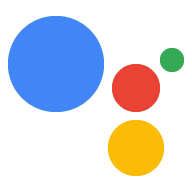अगर आपने डिवाइस से मॉनिटर, कीबोर्ड, और माउस कनेक्ट नहीं किया है, तो एसएसएच की मदद से, डिवाइस को कहीं से भी कंट्रोल कर सकते हैं.
ईथरनेट/वाई-फ़ाई का विकल्प
- बिना ग्राफ़िक यूज़र इंटरफ़ेस वाली Raspberry Pi पर एसएसएच चालू करें ("हेडलेस रैज़बेरी पाई पर एसएसएच चालू करें" सेक्शन देखें).
- ईथरनेट केबल प्लग इन करें.
- Raspberry Pi को चालू करें.
- Raspberry Pi IP ढूंढें पता.
- अगर आपको ईथरनेट का इस्तेमाल करना है, तो अगले सेक्शन पर जाएं.
- अगर आपको वाई-फ़ाई का इस्तेमाल करना है, तो पहले USB-TTL के ज़रिए कनेक्ट करें.
इसके बाद:
- निर्देश का इस्तेमाल करके वाई-फ़ाई नेटवर्क से कनेक्ट करें लाइन में दिखाया जाता है.
- वाई-फ़ाई के लिए Raspberry Pi का आईपी पता ढूंढें कनेक्शन.
- इस वाई-फ़ाई आईपी पते का इस्तेमाल करके, एसएसएच के ज़रिए फिर से कनेक्ट करें.
यूएसबी-टीटीएल का विकल्प
- यूएसबी-टीटीएल का इस्तेमाल करके कंसोल का ऐक्सेस पाना केबल.
- ईथरनेट केबल लगाएं या निर्देश का इस्तेमाल करके, वाई-फ़ाई नेटवर्क से कनेक्ट करें लाइन में दिखाया जाता है.
एसएसएच के ज़रिए Raspberry Pi से कनेक्ट करना
Raspberry Pi में कमांड चलाने के लिए, आपको terminal खोलना होगा या एसएसएच कनेक्शन का इस्तेमाल करें. आपको अपने अगर आपका मॉनिटर, कीबोर्ड, और माउस कनेक्ट नहीं है, तो डेवलपमेंट मशीन Raspberry Pi में बदल देते हैं.
पक्का करें कि एसएसएच चालू हो का इस्तेमाल करें.
ssh pi@raspberry-pi-ip-address
password: password-for-raspberry-pi
उदाहरण के लिए:
$ ssh pi@192.168.1.101 password: raspberry
रास्पबियन में, pi उपयोगकर्ता के लिए डिफ़ॉल्ट पासवर्ड raspberry है. आपको ऐसा करना चाहिए
इस पासवर्ड को तुरंत बदलें (PI पर टर्मिनल में passwd चलाएं).
इस चरण में सेट अप किए गए टर्मिनल या एसएसएच सेशन का इस्तेमाल करके,
निर्देशों का पालन करें. दोनों के लिए काम करने वाली डायरेक्ट्री यह है
/home/pi.